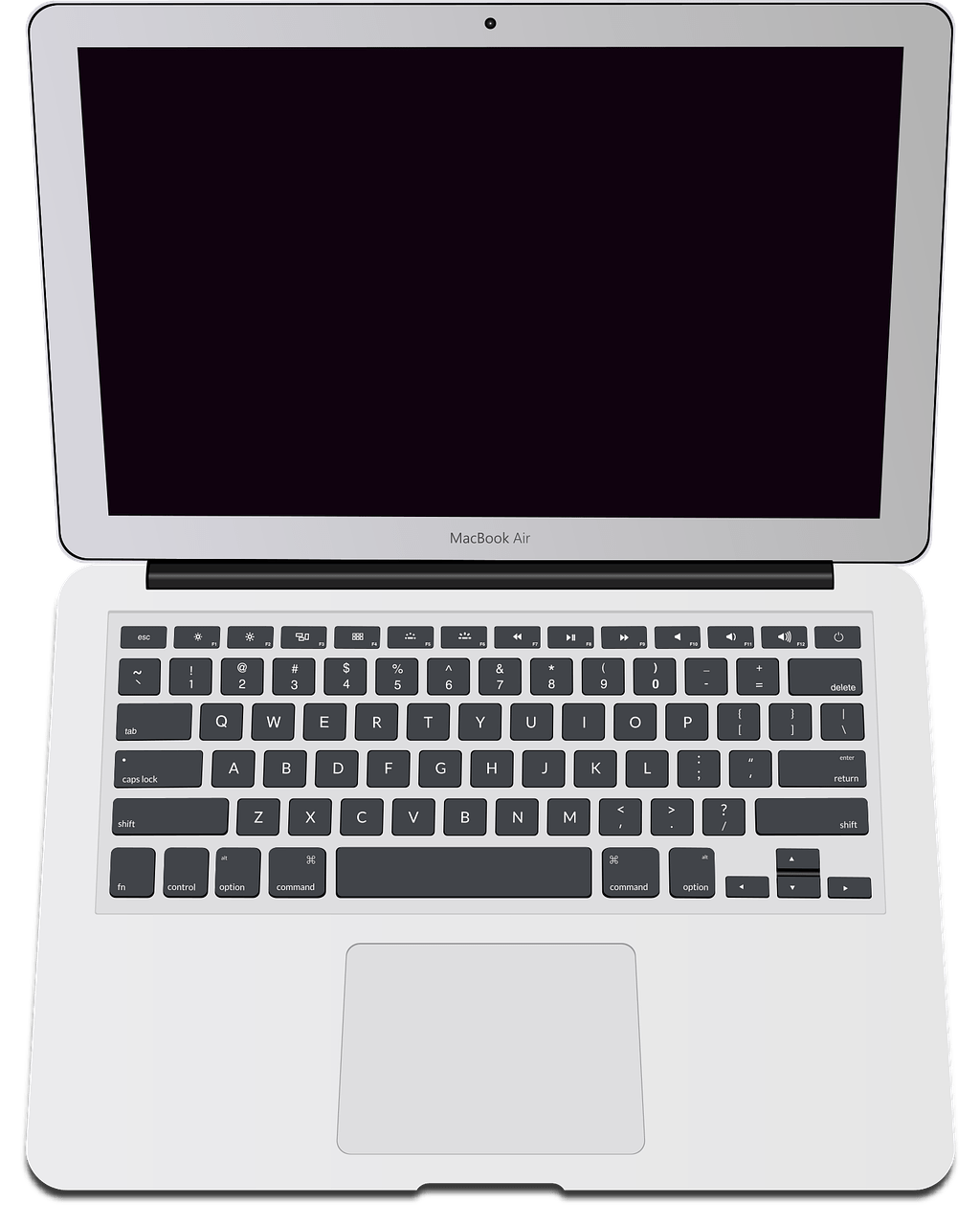MacBookを使ってブログを始めることは、自分の情報やアイデアを世界に発信し、
オンライン上でコミュニティを築く素晴らしい方法です。
この記事では、初めての方に向けて、MacBookを活用したブログの始め方を解説します。
プラットフォームの選択からテーマの設定、コンテンツの作成、SEO対策、プロモーションまで、
ステップバイステップでわかりやすくご紹介します。
MacBookの優れた機能と使いやすさを活かしながら、自分らしい魅力的なブログを構築してください。
ブログの重要性とMacBookの利点

ここではブログがなぜ重要なのか、ブログ解説の際にMacBookを使うことの利点を説明します。
ブログの重要性
情報発信とコミュニケーション
ブログは自分の意見や知識を発信し、他の人と共有するための優れたプラットフォームです。
特定のトピックや専門知識に関する情報を提供することで、
他の人の問題を解決したり、役に立つ情報を提供したりすることができます。
個人ブランディングとプロフェッショナリズム
ブログは自分自身や自分のビジネスのブランドを構築するための有効な手段です。
自分の専門知識や経験を共有することで、
自分自身を専門家やリーダーとして位置づけ、信頼性や尊敬を獲得することができます。
SEO(検索エンジン最適化)とWebプレゼンス
ブログは、特定のキーワードやトピックに関連するコンテンツを提供することで、
検索エンジンでの表示順位を向上させることができます。
良質なコンテンツを提供することで、より多くの人にアクセスされる機会が増え、
Web上での存在感を高めることができます。
MacBookの利点
信頼性とパフォーマンス
MacBookは高品質なハードウェアと操作システムの組み合わせにより、
安定性と優れたパフォーマンスを提供します。
ブログの作成や編集に必要な作業をスムーズに行うことができます。
シームレスな連携
MacBookはAppleのエコシステムに統合されており、
他のAppleデバイスとのシームレスな連携が可能です。
写真やドキュメントの同期、メモやカレンダーの共有などが簡単に行えます。
デザインと使いやすさ
MacBookは優れたデザインと直感的なユーザーインターフェースを持っています。
スタイリッシュな外観や高品質なディスプレイ、キーボード、トラックパッドなど、
ブログの作成に適したツールが揃っています。
豊富なソフトウェアとアプリケーション
MacBookはmacOSという操作システムを搭載しており、
多くのクリエーイティブなソフトウェアとアプリケーションを利用することができます。
例えば、ブログの作成にはApple純正のテキストエディタであるTextEditや、
より高機能なテキストエディタであるPagesを使用することができます。
また、写真やイメージの編集には
プロフェッショナル向けソフトウェアであるPhotoshopやLightroom、
クリエイティブなデザインにはSketchやAdobe Illustratorを利用することができます。
セキュリティとプライバシー
MacBookは高いセキュリティ機能とプライバシー保護を提供します。
Appleのハードウェアとソフトウェアは定期的にアップデートされ、
セキュリティ上の脆弱性に対処されます。
また、Touch IDやFace IDなどのバイオメトリクス認証機能を使用することで、
デバイスや個人データの保護を強化することができます。
モビリティとバッテリー寿命
MacBookは薄型軽量であり、持ち運びや移動中でも便利に使用することができます。
さらに、長時間のバッテリー寿命を備えているため、
外出先やカフェなどでブログの執筆や編集を行う際にも、
充電の心配をせずに作業を進めることができます。
クラウドサービスとの統合
MacBookはiCloudと統合されており、データやファイルのバックアップや同期が簡単に行えます。
ブログの記事や画像などをクラウドに保存し、複数のデバイスでアクセスできるため、
作業の効率化やデータの保護に役立ちます。
 カワイ
カワイMacBookの使いやすさは、
今更説明する必要もありませんね。
MacBookの選択またはアップグレード

MacBookを使ってブログを始めるためには、
適切なMacBookを購入またはアップグレードする必要があります。
以下に、MacBookの選び方とアップグレードの手順をわかりやすく説明します。
MacBookの選択
ブログを始めるためには、
基本的なタスク(Webブラウジング、テキスト編集、画像処理など)を
スムーズにこなせるMacBookが必要です。
一般的なブログ作業には、MacBook AirやMacBook Proのいずれかが適しています。
MacBook Airは軽量で持ち運びに便利なモデルであり、基本的なタスクには十分な性能を持っています。
軽量な記事の執筆や画像の編集程度であれば、MacBook Airが適しています。
MacBook Proはより高性能なモデルで、
より複雑なタスク(ビデオ編集、プログラミング、グラフィックデザインなど)に適しています。
ブログのコンテンツによっては、よりパワフルなMacBook Proが必要になるかもしれません。
スペックの考慮
メモリ(RAM)
ブログ作業には、8GB以上のメモリが推奨されます。
メモリが多いほど、複数のタスクを同時に処理する能力が向上するからです。
ストレージ
ブログの画像やメディアファイルを保存するためには、十分なストレージ容量が必要になります。
256GB以上のストレージ容量があれば、一般的なブログ作業には十分でしょう。
プロセッサ(CPU)
ブログ作業には、基本的なプロセッサ(Intel Core i5以上またはM1チップ)が推奨されます。
高いパフォーマンスが求められる場合は、より高性能なプロセッサを選ぶことも考えてください。
アップグレードの場合
MacBookを所有している場合
既にMacBookを所有している場合、アップグレードすることも検討できます。
MacBookのアップグレードは、
メモリやストレージの増設、新しいモデルへの買い替えなどが含まれます。
メモリのアップグレード
メモリのアップグレードは、特定のMacBookモデルに対して可能な場合もあります。
アップグレードは、Apple Storeや認定サービスプロバイダーで行うことができます。
ただし、一部のモデルではメモリが固定されており、アップグレードができない場合もありますので、
事前に確認することが重要です。
ストレージのアップグレード
ストレージのアップグレードも、既存のMacBookの容量不足を解消するための方法です。
一部のMacBookモデルでは、ストレージを増設または交換することが可能です。
ただし、最新のMacBook Proの一部モデルでは、
ストレージがユーザーによってアップグレードできない場合もありますので、事前に確認が必要です。
買い替え
MacBookのアップグレードには、買い替えも含まれます。
新しいモデルへの買い替えは、
最新のハードウェアやソフトウェア機能を活用するための効果的な方法です。
Appleの公式ウェブサイトや認定販売店で、最新のMacBookモデルを確認してください。
データのバックアップ
アップグレードの前に、既存のデータのバックアップを忘れずに行ってください。
これには、重要なファイルやドキュメント、ブログのコンテンツなどが含まれます。
バックアップを取ることで、データの損失を防ぐことができます。
必要なソフトウェアとアプリのインストール
MacBookを使ってブログを書くためには、
いくつかの重要なソフトウェアとアプリをインストールする必要があります。
以下に、基本的なソフトウェアとアプリのインストール手順を説明します。
オペレーティングシステムの確認
MacBookには、macOSというオペレーティングシステムがプリインストールされています。
最新バージョンのmacOSにアップデートしていることを確認しましょう。
Webブラウザのインストール
ブログを作成し公開するためには、信頼性の高いWebブラウザが必要です。
一般的な選択肢としては、Safari、Google Chrome、Mozilla Firefox、Vivaldiなどがあります。
お好みのWebブラウザを選んでインストールしましょう。
ブログプラットフォームの登録
ブログを公開するためには、ブログプラットフォームに登録する必要があります。
代表的なブログプラットフォームとしては、WordPress、Blogger、Mediumなどがあります。
選んだプラットフォームの公式Webサイトにアクセスし、アカウントを作成しましょう。
ブログエディタのインストール
ブログを書くための便利なエディタアプリをインストールすると、
記事の作成や編集がスムーズに行えます。
代表的なブログエディタとしては、
WordPressの公式エディタ、Microsoft Word、Notion、Evernoteなどがあります。
選んだエディタをインストールし、必要に応じてアカウントを作成しましょう。
画像編集ソフトウェアのインストール
ブログには時折、画像を使用することがあります。
画像の編集や加工には、信頼できる画像編集ソフトウェアが必要です。
代表的な選択肢としては、Adobe Photoshop、Affinity Photo、Canvaなどがあります。
選んだソフトウェアをインストールしましょう。
その他の役立つツール
ブログの運営や管理に役立つツールも利用できます。
たとえば、Googleアナリティクス(Web解析ツール)、Grammarly(文章校正ツール)、
Trello(タスク管理ツール)などがあります。
自分のニーズに合ったツールを選んでインストールしましょう。
 カワイ
カワイMacユーザーにとって1番の魅力は、
このスペックの高さです!
ブログのトピックの調査方法

ブログを書く前に、需要のあるトピックを調べることが重要です。
以下に、需要のあるトピックを見つけるためのいくつかの方法をご紹介します。
キーワードリサーチツールの利用
キーワードリサーチツール(Googleキーワードプランナー、Ahrefs、Semrushなど)を使用すると、
特定のキーワードやトピックの検索ボリュームや人気度を調べることができます。
これにより、需要の高いトピックを特定することができます。
トレンドの追跡
SNSやニュースサイト、トレンドサイト(Google Trends、BuzzSumoなど)を活用して、
最新のトピックやトレンドを把握しましょう。
これにより、人々が関心を持っている話題を把握することができます。
コミュニティやフォーラムへの参加
自分のブログのテーマに関連するコミュニティやフォーラムに参加して、
人々が話題にしている問題や関心事を探りましょう。
他のメンバーの質問や議論に注目し、それをブログのトピックに取り入れることができます。
自分と同じようなテーマや業界で活躍している競合ブログやWebサイトを調査しましょう。
彼らが取り上げているトピックや人気のある記事をチェックし、それを参考にすることができます。
ただし、オリジナリティを保つために、自分の視点や付加価値を加えるように心がけましょう。
ライバルサイトの調査
自分と同じようなテーマや業界で活躍している競合ブログやWebサイトを調査しましょう。
彼らが取り上げているトピックや人気のある記事をチェックし、それを参考にすることができます。
ただし、オリジナリティを保つために、自分の視点や付加価値を加えるように心がけましょう。
リーダーや専門家の意見を参考にする
業界のリーダーや専門家が書いている記事やインタビューを読んで、
彼らが注目しているトピックや話題を知ることができます。
彼らの意見やアイデアを取り入れながら、自分の独自性を出すようにしましょう。
 カワイ
カワイキーワードのリサーチをするかどうかで、
検索結果に大きな差が出てきます。
ブログプラットフォームの比較と選び方
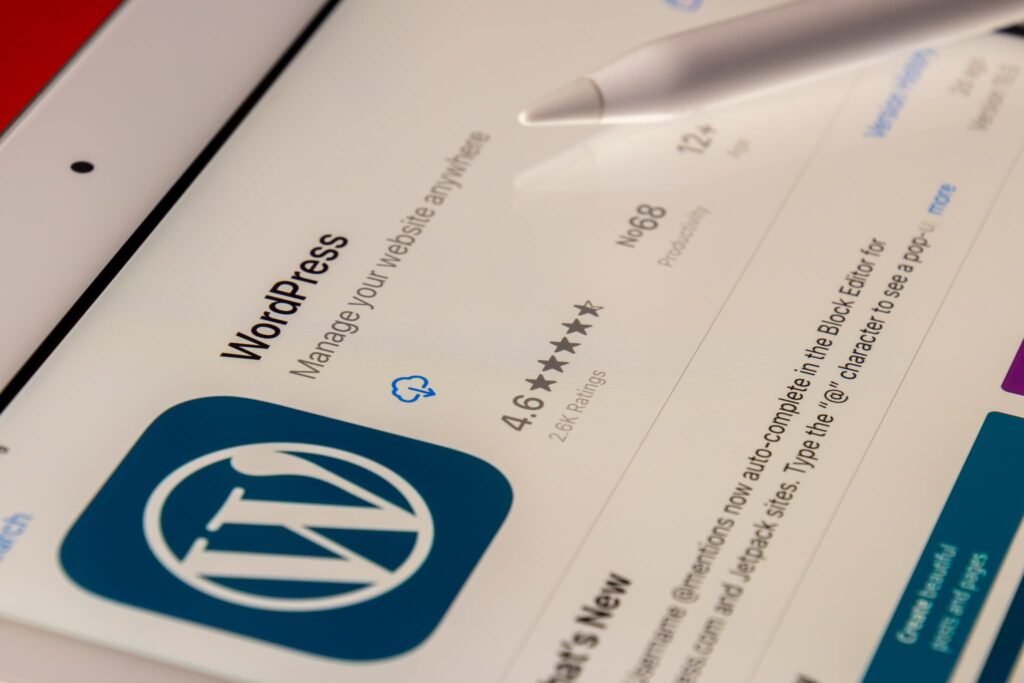
ブログを始める際には、適切なプラットフォームを選ぶことが重要です。
以下では、ブログプラットフォームの比較と選び方のポイントについて詳しく説明します。
主要なブログプラットフォーム
WordPress.org
WordPress.orgはオープンソースのブログプラットフォームであり、自由度が非常に高いです。
自分のドメインとホスティングを使用して独自のウェブサイトを作成できます。
豊富なテーマやプラグインも利用でき、カスタマイズ性に優れています。
ただし、技術的な知識が必要な場合もあります。
WordPress.com
WordPress.comはWordPress.orgと同じCMS(コンテンツ管理システム)を利用していますが、
ホスティングやドメインなどの面倒な設定は不要です。
無料プランや有料プランがあり、ユーザーが選択できます。ただし、制約がある場合があります。
Blogger
BloggerはGoogleが提供するブログプラットフォームで、使いやすく設定も簡単です。
ブログを無料で作成でき、独自のドメインを使用することも可能です。
ただし、カスタマイズの自由度は他のプラットフォームに比べてやや限られています。

Medium
Mediumはコンテンツを共有するプラットフォームで、簡単に始めることができます。
デザインやホスティングの心配はなく、文章に集中できます。
しかし、ブランディングや収益化の面では制約があります。
プラットフォーム選びのポイント
目的と目標
自分のブログの目的や目標を明確にしましょう。
個人的なブログなのか、ビジネスや専門的なコンテンツを提供するのかによって、
必要な機能やカスタマイズ性が異なる場合があります。
カスタマイズ性
ブログの外観や機能を自由にカスタマイズしたい場合は、
プラットフォームがそれをサポートしているか確認しましょう。
テーマやプラグインの選択肢が豊富であるか、独自のデザインを導入できるかなどを考慮しましょう。
技術的な要件
プラットフォームの選択は、自身の技術的なスキルや経験にも基づいて行う必要があります。
例えば、WordPress.orgは高いカスタマイズ性を持っていますが、
Webホスティングやドメインの設定、プラグインの管理など、一定の技術的な知識が必要です。
一方、WordPress.comやBlogger、Mediumは初心者でも簡単に利用できるプラットフォームです。
コミュニティとサポート
プラットフォームの選択時には、
利用するプラットフォームのコミュニティやサポート体制も重要な要素です。
問題や疑問が生じた場合、公式フォーラムやドキュメンテーション、
ユーザーコミュニティなどから支援を受けることができます。
収益化の可能性
ブログを収益化する予定がある場合、
プラットフォームが広告やアフィリエイトの導入を許可しているか確認しましょう。
収益化の機能やポリシーについて、
プラットフォームの利用規約やガイドラインを確認することも重要です。
ブランドイメージと所有権
自身のブランドイメージを重視する場合、
独自のドメインを使用できるプラットフォームを選ぶことが重要です。
独自のドメインを使用することで、ブログの所有権やブランドの一貫性を確保することができます。
 カワイ
カワイあなたのブログイメージに合ったプラットフォームを選ぶことが、
もっとも大切です。
テーマの選択とインストール
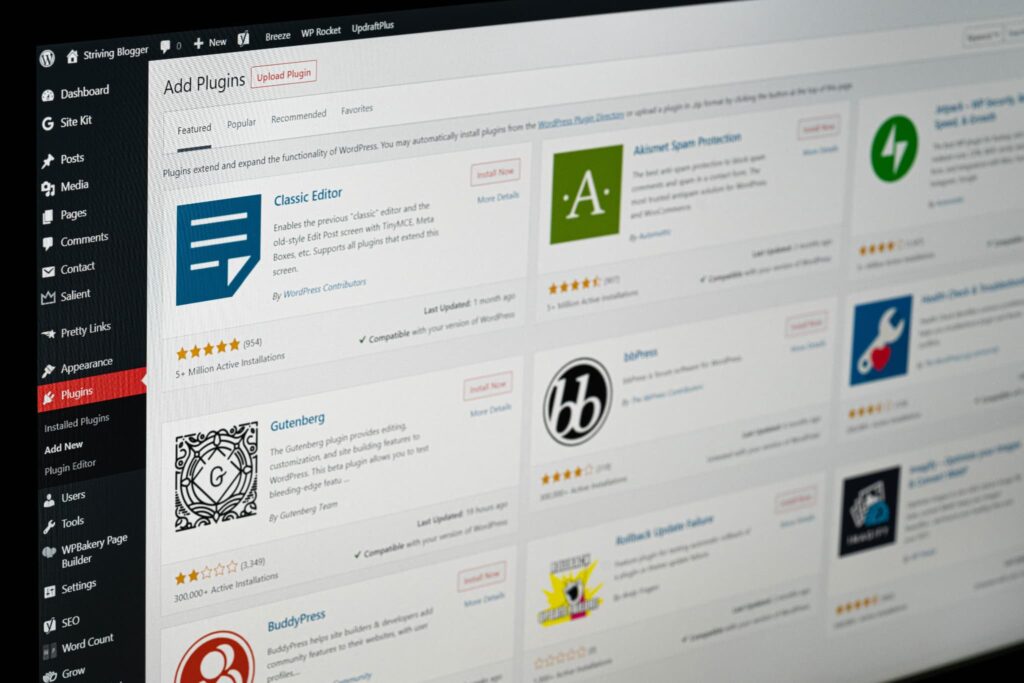
ブログを書くためのテーマの選択とインストールについて、以下の手順をご紹介します。
テーマの選択
ブログの目的とニーズを明確にする
自分のブログの目的やテーマ、ターゲット読者を考えましょう。
自分の興味や専門知識に基づいたテーマを選ぶと、継続的に書くことができます。
テーマの外観と機能を検討する
テーマのデザインやレイアウト、カスタマイズオプション、
必要な機能(ポートフォリオ、オンラインショップ)を確認しましょう。
自分のブログのビジュアルと機能要件に合致したテーマを選ぶことが重要です。
テーマのレビューやデモを確認する
テーマのレビューやデモサイトを見て、
実際の動作やカスタマイズの幅、ユーザーの評価を確認しましょう。
信頼性と品質の高いテーマを選ぶためには、他のユーザーの意見も参考にすることが重要です。
テーマのインストール
ここではテーマのインストールの手順について説明します。
WordPressのテーマディレクトリを利用する場合
WordPressの管理画面にログインし、「外観」→「テーマ」を選択します。
「新規追加」ボタンをクリックし、テーマディレクトリから選択します。
選択したテーマにカーソルを合わせ、「インストール」ボタンをクリックします。
インストールが完了したら、「有効化」ボタンをクリックしてテーマを有効にします。
サードパーティのテーマを利用する場合
テーマを提供しているWebサイトから、テーマファイル(通常はZIP形式)をダウンロードします。
WordPressの管理画面にログインし、「外観」→「テーマ」を選択します。
「新規追加」ボタンをクリックし、「テーマをアップロード」を選択します。
ダウンロードしたZIPファイルを選択し、「インストール」ボタンをクリックします。
インストールが完了したら、「有効化」ボタンをクリックしてテーマを有効にします。
テーマのカスタマイズ
テーマの設定を調整する
WordPressのテーマカスタマイザーを使用して、テーマのカスタマイズを行うことができます。
一般的なカスタマイズ項目には、
ロゴやヘッダー画像のアップロード、カラースキームの変更、ウィジェットの配置などがあります。
テーマのドキュメンテーションやサポートリソースを活用して、
テーマのカスタマイズ方法を学びましょう。
プラグインの追加
テーマによっては、追加の機能や拡張性を提供するために特定のプラグインを推奨する場合があります。
必要に応じて、プラグインをインストールしてテーマの機能を拡張することができます。
コンテンツの作成と公開
テーマがインストールされ、カスタマイズが完了したら、ブログのコンテンツを作成しましょう。
記事やページの作成、画像やビデオの追加、カテゴリやタグの設定など、ブログの内容を整えます。
コンテンツが準備できたら、公開してブログを開始しましょう。
WordPressの管理画面から、記事やページを公開することができます。
設定によっては、特定のカテゴリーやタグを選んで公開することもできます。
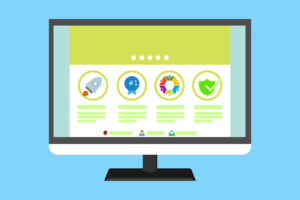
 カワイ
カワイ個性的で素晴らしいテーマがたくさんあって、
初心者の方は迷ってしまいます…
記事の作成と編集
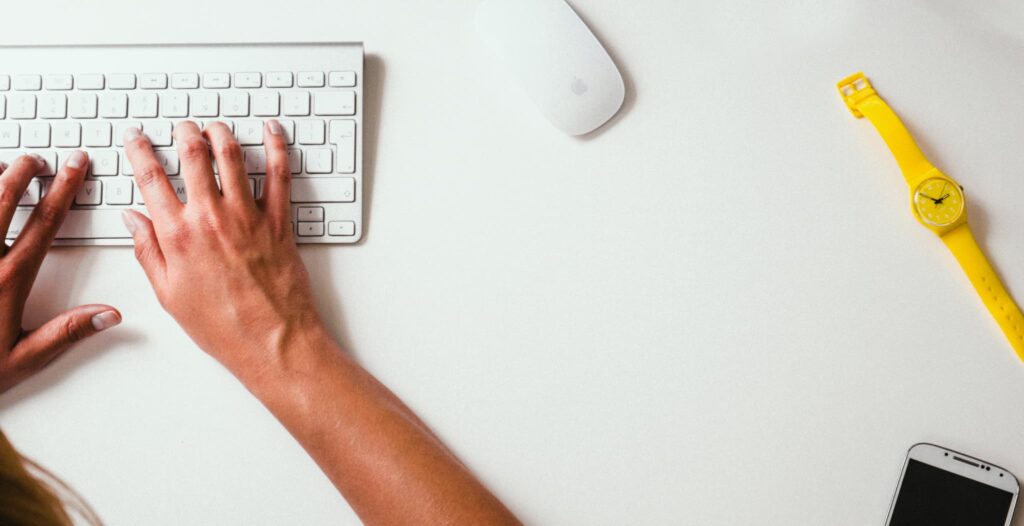
記事の作成と編集については、以下のポイントが大切です。
読者の興味を引くタイトルの作成
ブログのタイトルは、読者の興味を引きつけるために非常に重要です。
以下に、興味を引くタイトルを作成するためのいくつかのヒントをご紹介します。
短くて魅力的な言葉を使用する
タイトルは短く簡潔であるべきです。興味を引くために、魅力的な言葉を使いましょう。
(例)「秘密の方法」「成功の秘訣」
質問形式にする
タイトルに質問を取り入れることで、読者の好奇心を刺激することができます。
(例)「あなたの人生を変える方法は?」
「最も効果的なダイエットは何ですか?」
数字を使う
数字を使用することで、読者に具体性や手軽さを伝えることができます。
(例)「10のヒントで仕事効率をアップ!」
「5分でできる簡単なレシピ」
強調するキーワードを含める
読者が特定のキーワードに興味を持っている場合、そのキーワードをタイトルに含めることが効果的です。
(例)「最新のファッショントレンドをチェック!」
「効果的なSEO戦略のポイント」
ユーモアを使う
ユーモアを取り入れたタイトルは、読者の注意を引くことができます。
ただし、適切なユーモアのバランスを保つことが重要です。
(例)「ストレスが笑い飛ぶ!ストレス解消の秘密」
引用や名言を使う
有名な引用や名言をタイトルに使うことで、読者の共感を引き起こすことができます。
ただし、著作権に注意しながら使用してください。
(例)「成功するために知っておくべきウォーレン・バフェットの言葉」
構造化されたコンテンツの作成方法
構造化されたコンテンツを作成することは、
ブログ記事のクオリティと読みやすさを向上させる上で重要です。
以下に、構造化されたコンテンツの作成方法をご紹介します。
タイトルとサブタイトルの使用
タイトルは読者の興味を引くタイトルを作成しましょう。
タイトルは簡潔かつ魅力的であり、記事の内容を要約する役割を果たします。
サブタイトルは記事をセクションごとに分け、各セクションのサブタイトルを設定しましょう。
これにより、読者は記事の概要を把握しやすくなります。
導入部
引用や興味を引く事実、ストーリーなどを使って、読者の関心を引く導入部を作成しましょう。
簡潔で魅力的な文章を使って、読者の興味を引き続けることが重要です。
目次の追加
もし記事が長い場合、目次を作成して記事の構造を示すことが有益です。
目次を追加することで、読者は興味のあるセクションにスキップして移動することができます。
段落の分割
長い段落を避け、文章を読みやすいように短い段落に分割しましょう。
1つのアイデアやポイントにつき1つの段落にすることで、情報の整理と理解を容易にします。
箇条書きや番号付きリストの使用
箇条書きや番号付きリストを使用して、情報を整理しましょう。
重要なポイントやステップを明確に示すことができ、読者は情報を迅速に理解できます。
サマリーや結論の追加
記事の終わりに、サマリーや結論を追加しましょう。
これにより、読者は記事全体の要点や結論を簡単に把握することができます。
ヘッダーと強調の使用
ヘッダータグ(H1、H2、H3など)を使用して、記事のセクションを明確に区別しましょう。
そうすることで、読者は記事の構造を把握しやすくなります。
強調するテキストには、太字、斜体、引用符などの装飾を使用しましょう。
重要なポイントやキーワードを強調することで、読者の注意を引くことができます。
内部リンクの追加
関連する記事や情報がある場合は、内部リンクを追加しましょう。
これにより、読者は関連コンテンツにアクセスすることができ、サイト内の滞在時間が増えます。
最後に校正と編集を行う
コンテンツの作成が完了したら、最後に校正と編集を行いましょう。
文法やスペルのエラーを修正し、文章をクリアで読みやすいものに整えます。
また、情報の正確性を確認し、必要ならば補足することも忘れずに行いましょう。
グラフィックや画像の追加
ブログを読みやすくするために、グラフィックや画像を追加することは非常に有効です。
以下に、グラフィックや画像の追加方法と注意点をご紹介します。
適切な画像を選ぶ
グラフィックや画像は、記事の内容やメッセージを補完するものを選ぶことが重要です。
関連性のある画像を選び、記事のテーマやトピックにマッチするものを探しましょう。
ただし著作権に注意してください。自分で撮影した画像やクリエイティブ・コモンズライセンスの画像、
商用利用が許可されているストック写真など、適切なライセンスを持つ画像を使用しましょう。
高品質な画像を使用する
ブログの読みやすさとプロフェッショナリズムを高めるために、高品質な画像を選びましょう。
解像度が適切でクリアな画像を選ぶことで、読者の視覚体験が向上します。
画像のサイズとフォーマットに注意する
画像のサイズを最適化し、ファイルサイズを小さくすることで、ページの読み込み時間を短縮します。
Webサイトに適したファイルフォーマット(JPEG、PNGなど)を選び、
適切な解像度とファイルサイズを保つようにしましょう。
適切な配置とレイアウトを考慮する
画像を適切な位置に配置することで、記事の視覚的なバランスを保ちます。
文章の中に挿入するか、セクションごとに画像を配置するなど、
読みやすさと視覚的な魅力を考慮しましょう。
キャプションや説明文を追加する
画像の下にキャプションや説明文を追加することで、画像のコンテキストを読者に提供します。
画像が伝えるメッセージや重要なポイントを説明することで、読者の理解を促進します。
レスポンシブデザインに対応する
グラフィックや画像はモバイルデバイスやタブレットなどの異なるデバイスで正しく表示されるように、
レスポンシブデザインに対応させましょう。
レスポンシブデザインでは、
画像やグラフィックがデバイスのサイズに応じて自動的に調整され、最適な表示が行われます。
画像がレスポンシブであることは、読者のユーザーエクスペリエンスを向上させる重要な要素です。
ライブラリやプラグインを活用する
グラフィックや画像を追加する際には、便利なライブラリやプラグインを活用することもおすすめです。
WordPressの場合、画像ギャラリーやスライダープラグインを使用することで、
見栄えの良い画像スライドショーやギャラリーを作成することができます。
SEOに配慮する
画像には適切なaltテキスト(代替テキスト)を追加しましょう。
これにより、画像が表示されない場合や検索エンジンが画像を認識できない場合でも、
画像の内容や関連性を理解することができます。
また、画像ファイル名にも意味のあるキーワードを使用することで、SEOに寄与することができます。
ブランディングに合わせたデザインを考慮する
ブログのブランディングやデザインに合わせて、グラフィックや画像のスタイルを選びましょう。
カラースキームやフォント、スタイルガイドなどと一致するデザインを採用することで、
一貫性のある見た目を実現します。
 カワイ
カワイあなたが読者の立場に立った時、
どのような記事なら読みやすいかを考えましょう。
キーワードリサーチの重要性と方法

キーワードリサーチは、ブログを書く上で非常に重要な要素です。
適切なキーワードを選ぶことによって、あなたのブログが検索エンジンの上位に表示されやすくなり、
より多くの読者を引き付けることができます。
以下に、キーワードリサーチの重要性と方法についてわかりやすく説明します。
キーワードリサーチの重要性
検索エンジンでの表示
キーワードを適切に使用することで、
人々が関心を持つトピックに関連する検索結果の上位に表示されやすくなります。
トラフィックの増加
適切なキーワードを使用することで、関連するトピックに興味を持つ読者を引き付けることができます。
キーワードが適切であれば、ブログのトラフィックが増加する可能性があります。
読者のニーズに合わせたコンテンツ
キーワードリサーチによって、
読者が検索している情報やトピックに関連するコンテンツを提供することができます。
これにより、読者のニーズに合わせた価値のある情報を提供することができます。
キーワードリサーチの方法
トピックの特定
まず最初に、ブログのトピックを特定します。
特定したトピックは、読者の関心やニーズに合致するものであるべきです。
キーワードプランニングツールの使用
キーワードプランニングツール(Googleキーワードプランナー、Ubersuggest、Semrushなど)を使い、
ブレインストーミングしたキーワードの検索ボリュームや競争度などのデータを取得します。
これにより、人々がどのようなキーワードで検索しているのかを把握することができます。
競合分析
競合他社のブログやWebサイトを調査し、彼らがどのようなキーワードを使用しているかを確認します。
これにより、競争相手の成功事例から学ぶことができます。
ロングテールキーワードの選択
ロングテールキーワードとは、より具体的で詳細なフレーズやフレーズの組み合わせのことを指します。
競争度が低く、特定のニーズやクエリに対してより適切な結果を提供する傾向があります。
ロングテールキーワードを選ぶことによって、より特定の読者をターゲットにすることができます。
一般的なキーワードでは競争が激しく、上位にランクするのは難しいですが、
ロングテールキーワードではより専門的なトピックやニーズに合致した読者を引きつけることができます。
ロングテールキーワードを選ぶためには、以下の手順を実行することが有効です。
ブログのトピックをより具体的に特定しましょう。
例えば、「ヘルシーなレシピ」という一般的なトピックではなく、
「ヴィーガンダイエットにおける朝食レシピ」といったより具体的なトピックを選びます。
具体的なトピックに関連するさまざまなキーワードを考えてメモを取ります。
ニーズやクエリに沿ったフレーズや専門的な言葉を含めるように心がけましょう。
ロングテールキーワードの検索ボリュームや競争度を確認するために、
キーワードプランニングツールを使用します。
特定のフレーズがどれだけ検索されているかや競合他社の使用状況を把握することができます。
ロングテールキーワードは、
ユーザーの具体的なニーズやクエリに対応していることが重要です。
ユーザーが特定の情報や解決策を求めている場合、
それに応じたロングテールキーワードを選ぶべきです。
選んだロングテールキーワードを適切にコンテンツに組み込みましょう。
タイトル、見出し、メタディスクリプション、
および記事本文でキーワードを使用することが重要です。
ただし、キーワードの過剰使用は避け、自然な読みやすさを保つようにしましょう。
同じトピックやニッチで競合する他のブログやウェブサイトを調査しましょう。
彼らがどのようなロングテールキーワードを使用しているか、
どのようなコンテンツを提供しているかを確認します。
競合が少ないロングテールキーワードを見つけることで、
検索結果での上位表示の可能性が高まります。
ブログのアナリティクスや検索エンジンのランキングツールを使用して、
選んだロングテールキーワードによる、
トラフィックや読者の反応をモニタリングしましょう。
それに基づいて、
効果のあるキーワードやトピックの組み合わせを洗練させていきましょう。
ブログの成果を見ながら、キーワードリサーチを定期的に見直しましょう。
読者のニーズや検索トレンドは変化するため、
最新のキーワードを追跡してブログの内容を最適化することが重要です。
メタデータの最適化
ブログ運営における「メタデータの最適化」とは、
ブログの記事やページの情報を記述するためのメタデータ(メタタグ)を適切に設定することです。
メタデータは、検索エンジンやソーシャルメディアなどで表示される情報を指します。
具体的には、以下のようなメタデータがあります。
タイトルタグ(Title Tag)
ページのタイトルを示すタグです。
検索結果やブラウザのタブに表示される重要な要素です。
適切なキーワードを含めることで、検索エンジンでのランキング向上を狙うことができます。
メタディスクリプション(Meta Description)
ページの概要を示すタグです。
検索結果の概要やソーシャルメディアでのシェア時に表示されることがあります。
読者に対して魅力的な要約を提供することで、クリック率を向上させる効果があります。
メタキーワード(Meta Keywords)
過去には重要視されましたが、現在ではほとんどの検索エンジンが無視しています。
キーワードの羅列だけでなく、実際のコンテンツに焦点を当てることが重要です。
ヘッダータグ(Header Tags)
記事内の見出しやセクションを示すタグです。
h1からh6までのレベルがあり、h1が最も重要な見出しとされます。
適切な見出しタグを使用することで、記事の構造を明確に示し、
読みやすさと検索エンジンへの信号となる効果があります。
URL構造
ブログ記事のURL(Webアドレス)の構造も重要です。
わかりやすく、キーワードを含む意味のあるURLを設定することで、
検索エンジンや読者にとって理解しやすいサイト構造を作ることができます。
リンク構造と内部リンクの作成
ブログのリンク構造と内部リンクの作成方法について、以下で詳しく説明します。
リンク構造とは?
リンク構造とは、Webサイトやブログ内の異なるページ同士を相互につなぐ仕組みです。
これにより、ユーザーは興味深いコンテンツに簡単にアクセスできます。
リンク構造は、サイトのナビゲーションや情報の整理に役立ちます。
内部リンクとは?
内部リンクとは、同じWebサイトやブログ内の異なるページ同士をリンクで結ぶことです。
これにより、ユーザーはブログ内を簡単に移動したり、関連コンテンツにアクセスしたりできます。
内部リンクの作成方法は?
内部リンクを作成するには、以下の手順で行います。
内部リンクを作成する際、リンク先のページが関連していることが重要です。
ブログ内のテキストや文章の中で、関連するキーワードやフレーズを見つけます。
関連するキーワードやフレーズをハイパーリンクに変換します。
一般的には、リンク先のページのタイトルや関連キーワードをリンクテキストとして使用します。
リンクを作成したら、テキストエディターでそのリンクをページに追加します。
テキストを選択し、
リンクアイコンをクリックしてリンク先のURLを入力することでリンクを作成します。
内部リンクの使い方のポイント
関連性の高いコンテンツにリンクを作成します。
リンク先のページがリンク元のコンテンツと関連していることが重要です。
リンクテキストはわかりやすく具体的になるようにしましょう。
ユーザーがリンクをクリックする前に、リンク先の内容が予測できるようにすることが重要です。
ブログ内の異なるページで相互にリンクを作成することで、
ユーザーが継続して関連コンテンツを読むことができます。
たとえば、特定のトピックに関する別の記事がある場合、
それらの記事同士で相互にリンクを作成することで、読者は関連情報に簡単にアクセスできます。
ナビゲーションメニューに内部リンクを追加することも効果的です。
Webサイトやブログのヘッダーまたはフッターにナビゲーションメニューを配置し、
重要なページやカテゴリーに直接リンクを提供します。
内部リンクはSEO(検索エンジン最適化)にも役立ちます。
関連するページ同士でリンクを作成することで、検索エンジンがサイトの構造を理解しやすくなり、
ページのランキングやインデックスが向上する可能性があります。
リンクを作成する際には、新しいウィンドウやタブで開くように設定するかどうかを考慮してください。
外部リンクに比べて内部リンクは同じウェブサイト内の移動ですので、
通常は同じウィンドウまたはタブで開くように設定します。
定期的にリンクの動作やリンク先の更新を確認しましょう。
リンクが切れていたり、リンク先のページが削除されている場合は、
読者の利便性とSEOに悪影響を与える可能性があります。
リンクが機能しているかどうかを確認し、必要に応じて修正や更新を行いましょう。
 カワイ
カワイ慣れてくると、
キーワードのリサーチはとても楽しいプロセスになります。
ブログの公開とプロモーション

ブログではコンテンツを充実させるだけでなく、効果的に拡散させる工夫も必要になります。
以下で、簡単に説明します。
ソーシャルプラットフォームの活用
ソーシャルプラットフォームは、
ブログの公開やアクセスを増やすために非常に有効なツールです。
以下に、ソーシャルプラットフォームを活用する際の基本的な手順をいくつかご紹介します。
ターゲットオーディエンスを把握する
まず、ブログの目的やテーマに基づいて、ターゲットとなるオーディエンスを明確にしましょう。
誰に対して情報を発信したいのか、どのような興味やニーズを持っているのかを把握することが重要です。
適切なプラットフォームを選ぶ
ソーシャルプラットフォームは様々ありますが、
自分のブログの内容や目的に合ったプラットフォームを選ぶことが重要です。
例えば、ビジュアル重視のコンテンツならInstagramやPinterest、
専門的な情報を発信するならLinkedInが適しています。
プロフィールを最適化する
各ソーシャルプラットフォームでは、プロフィールページを作成できます。
プロフィールにはブログのURLや簡単な説明を記載し、
アピールポイントやブランディングを明確にしましょう。
コンテンツを共有する
ブログ記事を書いたら、各ソーシャルプラットフォームでコンテンツを共有しましょう。
タイトルやサマリー、魅力的な画像を使って投稿すると、ユーザーの興味を引きやすくなります。
ハッシュタグを活用する
ハッシュタグは、特定のトピックやキーワードを指すためのタグです。
関連するハッシュタグを使用することで、興味を持つ人々があなたのコンテンツを見つけやすくなります。
ソーシャルメディアの機能を活用する
各ソーシャルプラットフォームには、さまざまな機能が備わっています。
例えば、ストーリーズ機能やライブ配信、プレミアムコンテンツの提供などがあります。
これらの機能を活用することで、より多くの人々にアクセスして興味を引くことができます。
コラボレーションやインフルエンサーマーケティング
ソーシャルメディア上で他のブロガーやインフルエンサーとのコラボレーションを検討してみましょう。
共同企画やゲスト投稿などの形で、より多くの人々にアクセスして知名度を高めることができます。
データ分析と改善
ソーシャルプラットフォームは、アクティビティやパフォーマンスのデータを提供してくれます。
定期的にこれらのデータを分析し、
どのコンテンツが人気なのか、どの投稿が効果的だったのかを把握しましょう。
それに基づいて、戦略の改善や新たなアイデアの検討を行いましょう。
メーリングリストの作成と活用
メーリングリストとは、複数の人へ同時に同じメールを送信できるシステムのことで
「ML」と略されることもあります。
ブログの公開に際して、メーリングリストを作成し活用することは、
読者とのコミュニケーションを促進し、ブログの成長を支援するために非常に役立ちます。
以下に、メーリングリストを作成して活用する手順をわかりやすく説明します。
メーリングリストサービスを選ぶ
まず、信頼性の高いメーリングリストサービスを選びます。
有名なメーリングリストサービスには、Mailchimp、Brevo、ConvertKitなどがあります。
これらのサービスは、メーリングリストの作成や管理、自動化などの機能を提供しています。
登録フォームを作成する
選んだメーリングリストサービスを使用して、
読者がメーリングリストに登録できるフォームを作成します。
このフォームには、読者の名前やメールアドレスを入力してもらう欄が含まれます。
フォームのデザインや表示方法は、
メーリングリストサービスの提供するツールを使ってカスタマイズできます。
ブログに登録フォームを配置する
メーリングリストの登録フォームをブログに配置します。
一般的な配置場所は、サイドバー、フッター、ポップアップウィンドウなどです。
これにより、読者は簡単にメーリングリストに登録できるようになります。
コンテンツの自動配信を設定する
メーリングリストサービスを使用して、自動的にコンテンツを配信する設定を行います。
例えば、新しいブログ記事が公開されたときに
自動的にメール通知が送信されるように設定することができます。
読者が価値のある情報を受け取ることで、関心を維持しやすくなります。
メーリングリストの成果を分析する
メーリングリストサービスは、開封率やクリック率などのデータを提供しています。
これらのデータを分析し、メールキャンペーンの成果を評価しましょう。
どのタイプのコンテンツやアプローチが効果的かを把握し、
読者の関与を高めるために改善策を考えましょう。
 カワイ
カワイブログは、「ただ書いただけ」では
大きく成長することは期待できません。
ブログの成長とモニタリング

ブログに関するデータを分析・解析することで様々な問題点を理解することができ、
作業効率のアップに役立ちます。
簡単に説明します。
分析ツールの設定と利用
ブログを成長させるためには、アクセス解析ツールを設定し、データを分析することが重要です。
以下に、分析ツールの設定とその利用方法をわかりやすく説明します。
Googleアナリティクスアカウントの作成
Googleアナリティクスは、無料で利用できる優れた分析ツールです。
まず、Googleアナリティクスのアカウントを作成しましょう。
Googleアカウントを持っていない場合は、新しいアカウントを作成する必要があります。
トラッキングコードの設置
Googleアナリティクスのアカウントを作成したら、ブログにトラッキングコードを設置する必要があります。
トラッキングコードは、Googleアナリティクスから提供されるJavaScriptコードで、
ブログの各ページに追加することでトラフィックデータを収集します。
ブログのテーマや設定によっては、トラッキングコードを直接追加するオプションがあるか、
プラグインを使用することができます。
主な指標の追跡
Google Analyticsでは、さまざまな指標を追跡することができます。
以下は、ブログの成長に関連する主な指標です。
- ユーザー数とセッション数…
ブログに訪れるユーザー数とセッション数を追跡します。
これにより、ブログの人気度やトラフィックの増減を把握することができます。 - ページビュー(PV)…
各ページのビュー数を追跡します。
特に人気のあるコンテンツやページを特定し、その要素を他のページにも適用することで、
読者の関心を引き続けることができます。 - リファラー…
どのWebサイトやソーシャルメディアからのトラフィックがあるかを追跡します。
これにより、どのチャネルが効果的かを把握し、
適切なマーケティング戦略を立てることができます。 - コンバージョン率(CV率)…
ブログで設定した目標(ニュースレターの購読、商品の購入など)に
到達するユーザーの割合を追跡します。
コンバージョン率の向上に焦点を当て、
読者の参加や売上の増加につなげる施策を検討しましょう。
カスタムレポートの作成
Googleアナリティクスでは、カスタムレポートを作成して、特定のデータや指標を追跡することができます。
たとえば、特定のキーワードからのトラフィックや特定のコンテンツのパフォーマンスなど、
ブログの成長に関連する重要なデータを追跡するためのカスタムレポートを作成しましょう。
カスタムレポートは、自分のニーズや目標に合わせて設計できるため、非常に役立ちます。
レポートの定期的な確認と分析
成果を把握するために、Googleアナリティクスのレポートを定期的に確認しましょう。
トラフィックの増減、人気のあるコンテンツ、コンバージョン率の変化などに注目し、
ブログの成長に影響を与える要因を把握します。
これに基づいて、コンテンツ戦略やマーケティング施策を改善していきましょう。
データの活用と改善
データ分析の結果を活用して、ブログの成長を促進しましょう。
成功したコンテンツの要素やトラフィックの主なソースに注目し、それに合わせた戦略を立てます。
また、データの傾向やパターンを把握し、
読者のニーズや関心に合わせたコンテンツを提供するよう努めましょう。
読者フィードバックの活用
読者からのフィードバックは、ブログを成長させるために非常に重要な情報源です。
以下に、読者からのフィードバックを活用する方法をわかりやすく説明します。
コメントセクションを活用する
ブログ記事にコメントセクションを設けて、読者が意見や質問を投稿できるようにしましょう。
これにより、読者との対話が生まれ、彼らのフィードバックを収集することができます。
コメントへの返信や議論を通じて、読者との関係を築きましょう。
メールや問い合わせフォームでのフィードバック受付
メーリングリストや問い合わせフォームを通じて、
読者からのフィードバックを受け付けることも重要です。
読者はブログ記事や特定のトピックについての質問や意見を送ることができます。
このようなフィードバックを受け付けるための連絡先情報をブログに明示しましょう。
ソーシャルメディアでの対話
ブログのソーシャルメディアアカウントを活用して、読者との対話を促進しましょう。
投稿へのコメントやダイレクトメッセージを通じて、
読者からのフィードバックを受け付けることができます。
ソーシャルメディアは、リアルタイムな対話やコミュニティの形成に適しているため、
積極的に活用しましょう。
フィードバックへの迅速な対応
読者からのフィードバックに対して、迅速かつ丁寧に対応しましょう。
コメントへの返信やメールへの返信は、読者との信頼関係を築く上で重要です。
またフィードバックに基づいて改善策や解決策を提供し、読者の問題や要望に対応することが大切です。
フィードバックに対する積極的なアクションを取ることで、読者はより満足感を得ることができます。
読者フィードバックを公開して透明性を高める
重要なフィードバックや質問があれば、それをブログ記事やソーシャルメディアで公開しましょう。
他の読者も同様の疑問や意見を持っている可能性がありますので、
公開することで読者との共感やコミュニケーションを促進することができます。
また、フィードバックへの対応や改善策の実施についても、
読者と共有することで透明性を高めることができます。
 カワイ
カワイせっかく作ったブログなのですから、
しっかりとアフターケアしましょう。
まとめ
MacBookを使ってブログを始める際には、以下のポイントが重要です。
- WordPressやBloggerなどのプラットフォームの選択
- MacBookでは、テーマを自由にカスタマイズできるので、
自分のブランドイメージや目的に合ったテーマを選ぶ - MacBookの編集ツールやクリエイティブアプリを活用して、高品質なコンテンツを作成
- キーワードの選定やメタデータの最適化、内部リンクの設定などを行い、上位表示を目指す
- ブログを広めるために、SNSやメーリングリスト、他のブログへのゲスト投稿などを活用
MacBookを使ったブログの始め方は、
プラットフォームの選択からコンテンツ作成、SEO対策、プロモーションまで多くの要素が関わります。
継続的な努力と情熱を持ちながら、自分らしい魅力的なブログを作り上げましょう。